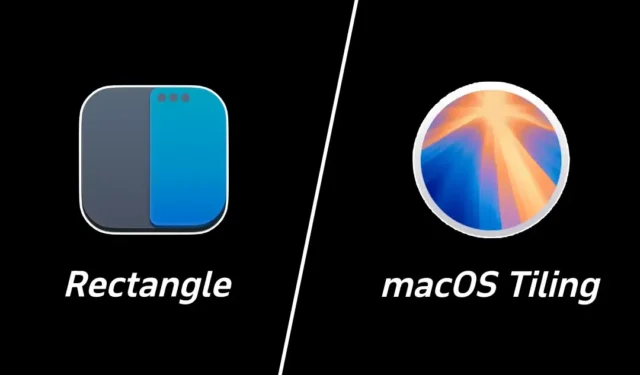
Per anni, gli utenti macOS hanno fatto affidamento su applicazioni di terze parti come Rectangle per implementare funzionalità essenziali di gestione delle finestre, tra cui scorciatoie da tastiera e gesti di trascinamento per agganciare. Queste utility hanno colmato un divario significativo, migliorando le capacità multitasking sul Mac. Tuttavia, con il lancio di macOS Sequoia, Apple ha finalmente lanciato la sua funzionalità di affiancamento delle finestre. Ciò solleva la domanda: dovresti attenerti a Rectangle o adottare la funzionalità nativa di affiancamento delle finestre di macOS, poiché entrambe non possono essere utilizzate contemporaneamente?
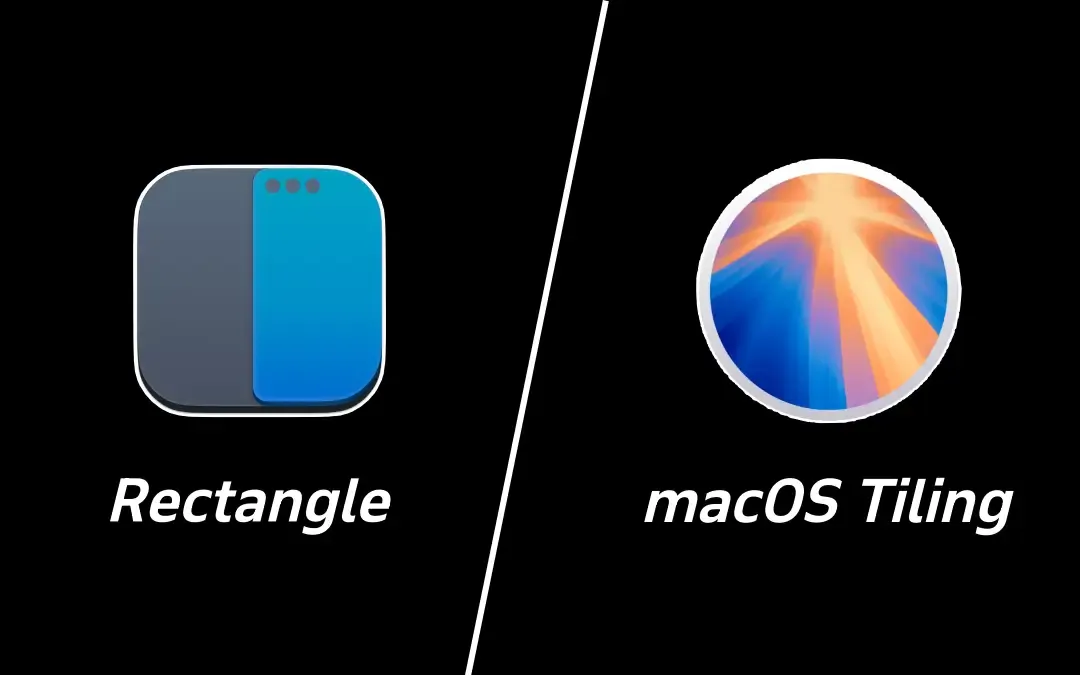
Attenzione spoiler : Rectangle offre ancora una gestione delle finestre superiore rispetto alle funzionalità di affiancamento native di macOS, ma ne parlerò più approfonditamente a breve.
1. Più opzioni di piastrellatura
Sebbene le opzioni di tiling di macOS Sequoia siano un miglioramento encomiabile, sono limitate a layout di base che dividono lo schermo in metà e quarti. Al contrario, Rectangle migliora notevolmente il flusso di lavoro consentendo il tiling delle finestre in terzi, sesti o persino dimensioni personalizzate. Puoi facilmente agganciare una finestra per occupare un terzo dello schermo o creare layout complessi raggruppando più finestre insieme.
Rectangle offre anche flessibilità di tiling per adattare le dimensioni delle finestre leggermente più grandi o più piccole, soddisfacendo le preferenze dell’utente. Sebbene queste opzioni possano non essere essenziali per tutti, Rectangle può adattarsi a vari requisiti di tiling, mentre il tiling nativo richiede aggiustamenti nel flusso di lavoro per farlo funzionare.
Di seguito è riportato un riepilogo delle scorciatoie da tastiera associate alle diverse opzioni di affiancamento delle finestre offerte dall’applicazione Rectangle.
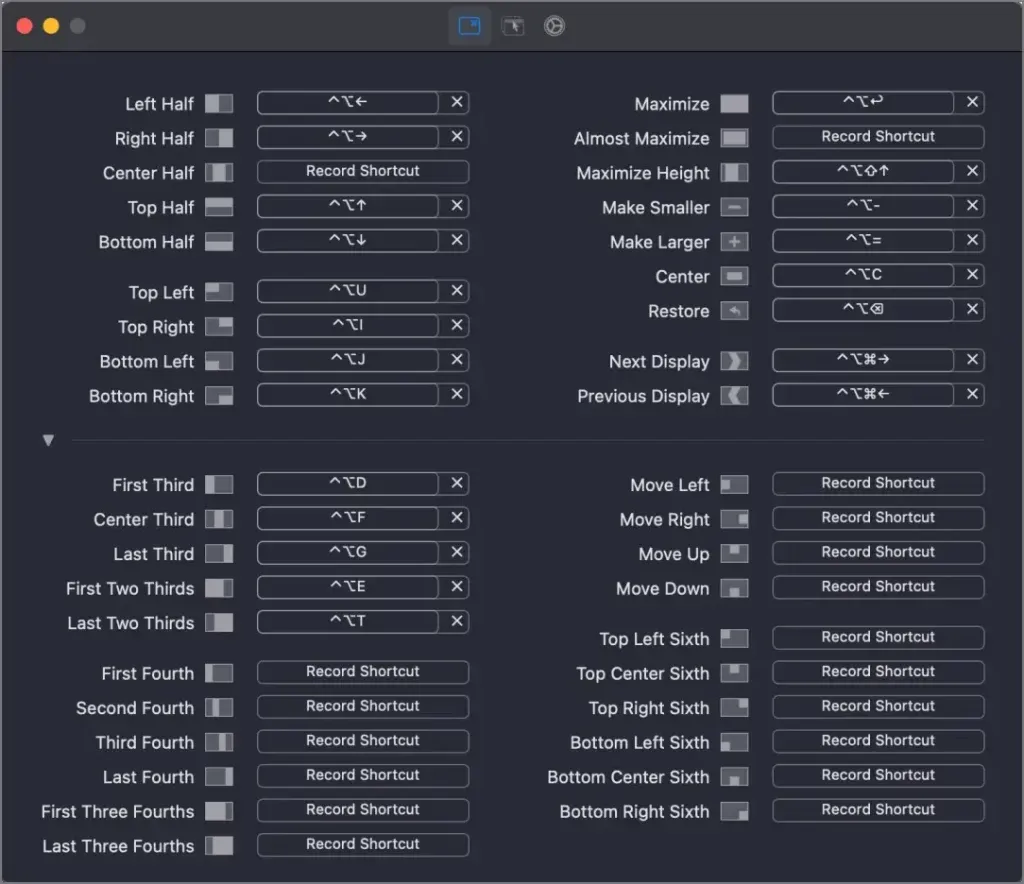
2. Cambia facilmente le scorciatoie da tastiera
Rectangle consente agli utenti di personalizzare completamente le scorciatoie da tastiera. Che si vogliano spostare le finestre sui monitor o ridimensionarle per adattarle ad aree specifiche, tutto è gestibile tramite combinazioni di tasti personalizzate. D’altro canto, macOS Sequoia fornisce scorciatoie con personalizzazione limitata e, sebbene esista una soluzione alternativa per modificare queste scorciatoie, il processo è lungo e contorto.
3. Controllo completo sulle aree di aggancio tramite trascinamento della selezione
Le zone di snap drag-and-drop in Rectangle sono completamente personalizzabili. Ad esempio, quando si trascina una finestra nell’angolo in alto a sinistra, gli utenti possono scegliere di occupare l’intera metà sinistra o solo l’angolo in alto a sinistra dello schermo. Al contrario, le opzioni di tiling native di macOS richiedono l’aderenza a layout predefiniti.

4. Modalità Todo: aggiungi un’app lateralmente
La modalità Todo di Rectangle è una caratteristica distintiva che consente agli utenti di aggiungere un’applicazione (ad esempio un elenco di cose da fare) sul lato dello schermo, adattando senza problemi le altre finestre al nuovo layout, come se lo schermo stesso fosse stato ridimensionato per contenere l’applicazione aggiunta.
Ad esempio, utilizzo un’applicazione di note per annotare idee mentre conduco una ricerca, ma puoi selezionare qualsiasi app che si adatti alle tue esigenze. Nelle impostazioni di Rectangle, sono prontamente disponibili opzioni di personalizzazione per la posizione, la larghezza e altre preferenze dell’app appuntata. Al contrario, il tiling nativo di macOS non supporta tali funzionalità avanzate.
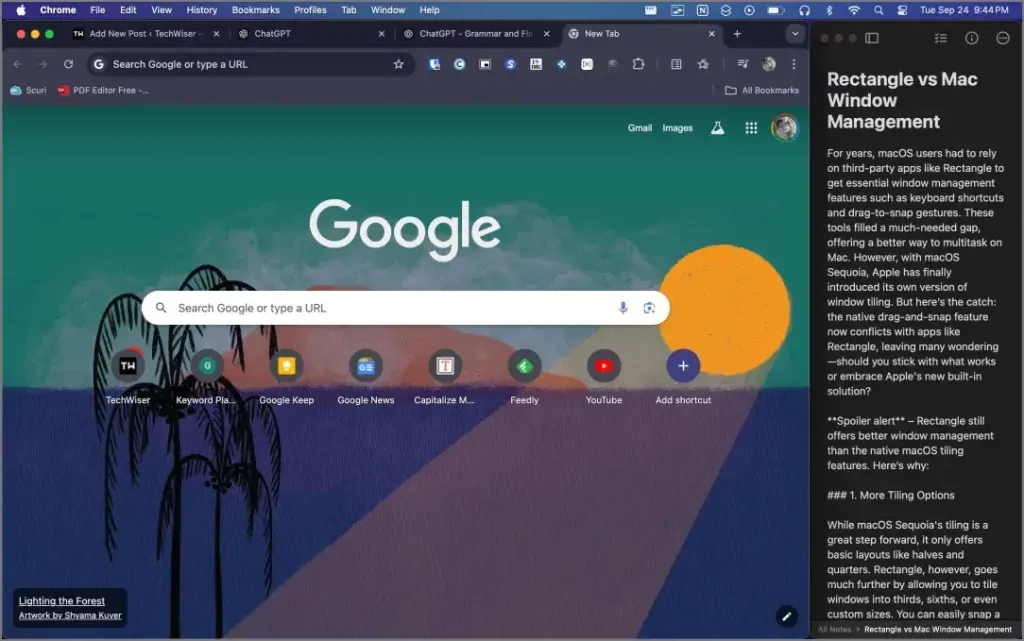
5. Personalizza gli spazi tra le finestre
Rectangle offre la flessibilità di modificare la spaziatura o gli spazi vuoti tra le finestre, creando uno spazio di lavoro più pulito che aiuta a mantenere l’attenzione sulle attività. Sebbene le Impostazioni macOS consentano di scegliere se lasciare spazio tra le finestre, non forniscono l’opzione per determinare la quantità precisa di spazio. Con Rectangle, puoi regolare con precisione questi spazi vuoti in base alle tue preferenze.
Vantaggio macOS: aggancia più finestre con un solo clic
Un vantaggio distintivo offerto da macOS, che è assente in Rectangle, è la possibilità di agganciare più finestre contemporaneamente con una singola scorciatoia da tastiera. Invece di regolare una finestra a sinistra e un’altra a destra separatamente, le scorciatoie da tastiera intelligenti di macOS consentono a entrambe le finestre di agganciarsi rapidamente in posizione. La nota positiva è che puoi usare questa funzionalità insieme alle capacità avanzate di affiancamento delle finestre di Rectangle, consentendoti di godere del meglio di entrambi i mondi.
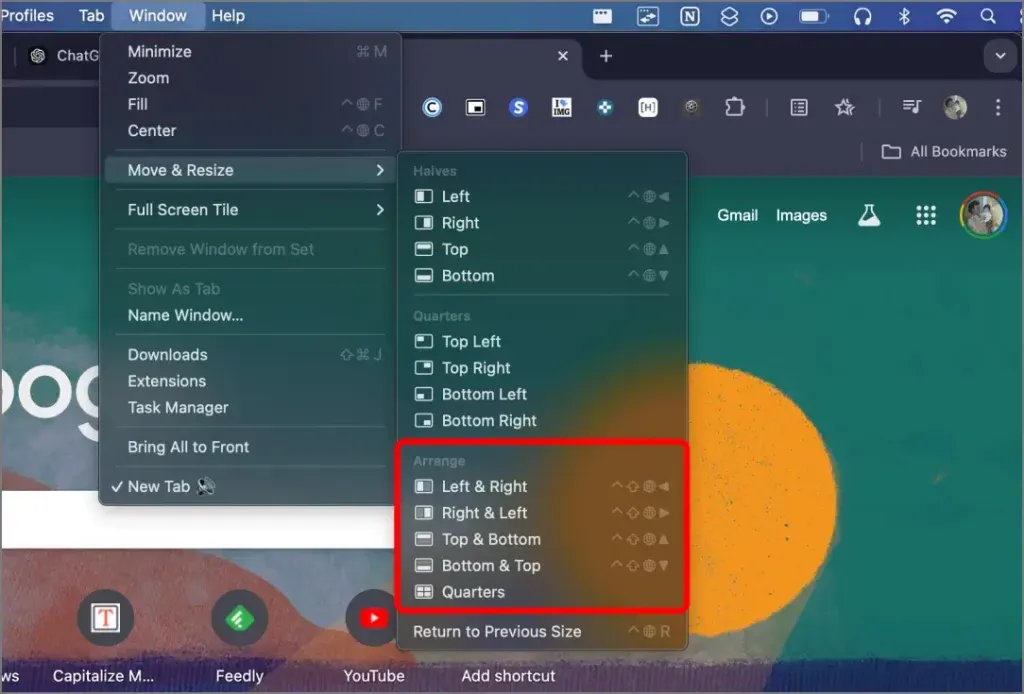
Prezzo
La funzionalità nativa di window tiling in macOS Sequoia è gratuita, cosa prevedibile. Nel frattempo, Rectangle opera su un modello freemium. La versione gratuita fornisce una gamma adeguata di opzioni e impostazioni adatte alla maggior parte degli utenti.
La versione Pro ha un prezzo di $ 10,99, con una prova gratuita di 10 giorni disponibile. Questo aggiornamento offre funzionalità avanzate come regolazioni personalizzate di dimensioni e posizione, snap rapidi, uno spazio di lavoro con applicazioni e scorciatoie predefinite, tra gli altri vantaggi.
Rettangolo vs. affiancamento delle finestre macOS
Rectangle è lo strumento che preferisci? Puoi disattivare completamente la funzionalità nativa di tiling di macOS per evitare conflitti.
- Vai su Impostazioni di sistema > Desktop e Dock .
- In Windows , disattivare l’ opzione Affianca trascinando le finestre sui bordi dello schermo .
Tuttavia, se le opzioni native sono soddisfacenti per te, sentiti libero di disinstallare Rectangle. L’utilizzo simultaneo di entrambe le funzionalità potrebbe causare conflitti.
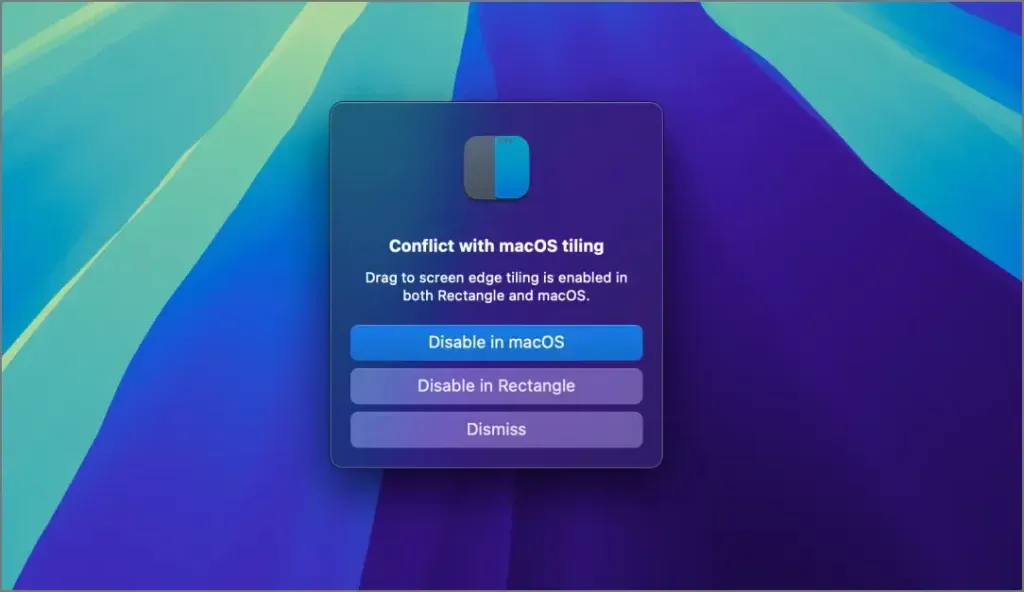
In conclusione, nonostante macOS Sequoia abbia fatto progressi nelle funzionalità di gestione delle finestre, Rectangle continua a essere l’opzione più adattabile e personalizzabile, soprattutto per gli utenti che cercano opzioni di affiancamento avanzate e un maggiore controllo sulla disposizione delle finestre.
Funzionalità di Windows mancanti su Mac? Queste 8 app possono aiutarti




Lascia un commento